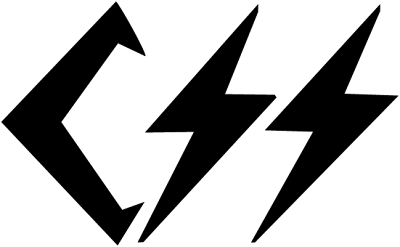Wednesday, December 28, 2011
 Cara Membuat Menu Navigasi Kwicks Dengan jQuery
Cara Membuat Menu Navigasi Kwicks Dengan jQuery
BLOGCUNAYZ - Hallo sobat cunayz semua akhirnya saya bisa posting lagi mohon maaf untuk sobat cunayz semua yang "terlalu lama menunggu" postingan baru saya,... wkwkwkOk lah langsung saja ke topik.Mungkin untuk sekian kalinya BLOGCUNAYZ membagi ilmu cara membuat Menu Navigasi,kali ini pun saya akan share Cara Membuat Menu Navigasi Kwicks Dengan jQuery,jika sobat belum tau yang namanya menu navigasi kwicks silahkan lihat demonya.
View Demo
Berikut Screenshotnya :
Bagaimana tertarik untuk memasangnya di blog sobat,,?? Jika jawabannya ya silahkan ikuti langkah-langkah membuatnya di bawah ini :
Seperti biasanya masbro masuk dulu Dasboard >> Template >> Centang Expands Widget Templates
Lalu taruh kode berikut di atas ]]></b:skin>
Kemudian cari kode <head> dan taruh kode jQuery berikut tepat di atasnya
Selanjutnya sobat tinggal pilih mau di taruh dimana menunya misalnya di widget caranya Tambah Widget >> HTML/JavaScript and masukin deh kodenya nih ado di bawah :
Selanjutnya tinggal simpan,gimana guampang kan bikinnya,,?? jika ada pertanyaan jangan sungkan untuk meninggalkan jejak di kotak komentar trim atas kunjungannya ^_^
Berikut Screenshotnya :
Bagaimana tertarik untuk memasangnya di blog sobat,,?? Jika jawabannya ya silahkan ikuti langkah-langkah membuatnya di bawah ini :
Seperti biasanya masbro masuk dulu Dasboard >> Template >> Centang Expands Widget Templates
Lalu taruh kode berikut di atas ]]></b:skin>
.kwicks{height:50px;list-style:none;margin:0;padding:0;position:relative;width:840px;z-index:2
}
.kwicks li{cursor:pointer;display:block;float:left;height:50px;overflow:hidden;padding:0;width:120px;z-index:2}
.kwicks li a{background-image:url(http://4.bp.blogspot.com/-e1c5hdvd0MQ/TbgSHi-7EEI/AAAAAAAAAzs/Y9aTBHEgh84/s1600/menu%2Bjquery%2Bpelajaran%2Bblog.jpg
);background-repeat:no-repeat;cursor:pointer;display:block;height:50px;outline:none;text-indent:-9999px;z-index:2}
#kwick1 a:hover{background-position:0 -50px!important}
#kwick2 a{background-position:-190px 0}
#kwick2 a:hover{background-position:-190px -50px!important}
#kwick3 a{background-position:-380px 0}
#kwick3 a:hover{background-position:-380px -50px!important}
#kwick4 a{background-position:-570px 0}
#kwick4 a:hover{background-position:-570px -50px!important}
#kwick5 a{background-position:-760px 0}
#kwick5 a:hover{background-position:-760px -50px!important}
#kwick6 a{background-position:-950px 0}
#kwick6 a:hover{background-position:-950px -50px!important}
.kwicks li ul a{float:left;width:12em}
.kwicks ul ul{top:auto}
.kwicks li ul ul{left:12em;margin:0 0 0 10px}
.kwicks li:hover ul,#nav li li:hover ul,#nav li li li:hover ul,#nav li li li li:hover ul{display:block
}
Kemudian cari kode <head> dan taruh kode jQuery berikut tepat di atasnya
<script src='https://sites.google.com/site/cunayz182/files/jquery-1.2.3.js' type='text/javascript'/>
<script src='https://sites.google.com/site/cunayz182/files/jquery.easing.1.3.js' type='text/javascript'/>
<script src='https://sites.google.com/site/cunayz182/files/jquery.kwicks-1.5.1.js' type='text/javascript'/>
Selanjutnya sobat tinggal pilih mau di taruh dimana menunya misalnya di widget caranya Tambah Widget >> HTML/JavaScript and masukin deh kodenya nih ado di bawah :
<div class='kwickswrap'>
<ul class='kwicks'>
<li id='kwick1'><a href='#' title='halaman utama'>Home</a></li>
<li id='kwick2'><a href='#' title='daftar isi.'>Blog</a></li>
<li id='kwick3'><a href='#' title='about'>About</a></li>
<li id='kwick4'><a href='#' title='futures'>Portfolio</a></li>
<li id='kwick5'><a href='#' title='contact us'>Contact</a></li>
<li id='kwick6'><a href='http://pelajaran-blog.blogspot.com/' title='recomended links'>Resource</a></li>
</ul>
</div>
</td>
<script type="text/javascript">
$().ready(function() {
$('.kwicks').kwicks({
max : 190,
duration: 800,
easing: 'easeOutQuint'
});
});
</script>
Selanjutnya tinggal simpan,gimana guampang kan bikinnya,,?? jika ada pertanyaan jangan sungkan untuk meninggalkan jejak di kotak komentar trim atas kunjungannya ^_^
Tuesday, December 20, 2011
 Load Page Blog Lebih Keren Dengan Keyframes
Load Page Blog Lebih Keren Dengan Keyframes
BLOGCUNAYZ - Hallo sobat blogger kali ini saya akan share tutor Load Page Blog Lebih Keren Dengan Keyframes. Trik ini semacam kode untuk membuat efek animasi saat membuka blog, Menjadikan Tampilan Blog Kita Minjadi Tambah Keren,sebenarnya saya dapat ilmu ini dari agan
Zona Download Gratis tapi berhubung sobat ane "Farixsantips" request yaudah sekalian aja ane share wkwkwk.Untuk demonya silahkan perhatikan ketika sobat membuka page di blog ini,nah itulah yang saya maksud.
Cara membuatnya sangat simple tinggal meletakan kode CSS berikut di atas kode ]]></b:skin>
Catatan : Jika sobat ingin membuat efek pada instrumen lain misanya menu sobat tinggal menambah kode css berikut :
Mohon maaf jika penjelasannya agak membingungkan karena saya agak susah untuk menjelaskannya,jika ada pertanyaan silahkan tinggalkan jejak di kotak komentar,...
sumber ilmu : Musa Khairul Umam dan Zona Download Gratis
Zona Download Gratis tapi berhubung sobat ane "Farixsantips" request yaudah sekalian aja ane share wkwkwk.Untuk demonya silahkan perhatikan ketika sobat membuka page di blog ini,nah itulah yang saya maksud.
Cara membuatnya sangat simple tinggal meletakan kode CSS berikut di atas kode ]]></b:skin>
@keyframes myfirst
{
from{opacity:0;}
to{opacity:10;}
}
@-moz-keyframes myfirst
{
from{opacity:0;}
to{opacity:10;}
}
@-webkit-keyframes myfirst
{
from{opacity:0;}
to{opacity:10;}
}
@keyframes
{
from{transform:translate(0px, 9000px)}
to{transform:translate(0px, 0px)}
}
@-moz-keyframes
{
from{-moz-transform:translate(0px, 9000px)}
to{-moz-transform:translate(0px, 0px)}
}
@-webkit-keyframes
{
from{-webkit-transform:translate(0px, 9000px)}
to{-webkit-transform:translate(0px, 0px)}
}
#header-wrapper {animation: myfirst 5s;-moz-animation: myfirst 5s;-webkit-animation: myfirst 5s;}
#main-wrapper {animation: myfirst 5s;-moz-animation: myfirst 5s;-webkit-animation: myfirst 5s;}
#nav {animation: myfirst 5s;-moz-animation: myfirst 5s;-webkit-animation: myfirst 5s;}
#sidebar-wrapper {animation: myfirst 5s;-moz-animation: myfirst 5s;-webkit-animation: myfirst 5s;}
h1,h2,h3,#id css {animation: myfirst 5s;-moz-animation: myfirst 5s;-webkit-animation: myfirst 5s;}
h1,h2,h3,.post img {animation: myfirst 5s;-moz-animation: myfirst 5s;-webkit-animation: myfirst 8s;}
Catatan : Jika sobat ingin membuat efek pada instrumen lain misanya menu sobat tinggal menambah kode css berikut :
- #nama instrumen {animation: myfirst 5s;-moz-animation: myfirst 5s;-webkit-animation: myfirst 5s;}
- Misalnya #nav {animation: myfirst 5s;-moz-animation: myfirst 5s;-webkit-animation: myfirst 5s;}
Mohon maaf jika penjelasannya agak membingungkan karena saya agak susah untuk menjelaskannya,jika ada pertanyaan silahkan tinggalkan jejak di kotak komentar,...
sumber ilmu : Musa Khairul Umam dan Zona Download Gratis
Friday, December 16, 2011
 Cara Memasang Script Iklan Melayang (Ads popout)
Cara Memasang Script Iklan Melayang (Ads popout)
BOGCUNAYZ - Hallo masbro semua jumpa lagi dengan saya si cunayz,setelah hampir satu minggu saya libur blogging akhirnya bisa back lagi,Pada kesempatan ini i akan beri you tips Cara Memasang Script Iklan Melayang (Ads popout) trik ini cocok untuk blog yang mempunyai banyak widget atau gak mau menuhin sidebarnya kayak blog saya ini wkwkwk,... langsung saja ke TKP masbro
View Demo
Berikut Screenshotnya :
Cara bikinnya sangat simple or mudah berikut langkah-langkahnya :
1. Tambah Gadget/Add Gadget Pilih HTML JAVA SCRIPT
2. Masukan Script Berikut Di dalamnya
5. Ubah Kata <!-- Kode Iklan Taruh Disini--> Dengan Script Iklan sobat.
6.Simpan Dan Lihat Hasilnya.
Beuh kayaknya postingnya kependekan ya,...?? yaudah kalo ada yang mau kasih tambahan tulis di kotak komentar ya ^_^
Berikut Screenshotnya :
Cara bikinnya sangat simple or mudah berikut langkah-langkahnya :
1. Tambah Gadget/Add Gadget Pilih HTML JAVA SCRIPT
2. Masukan Script Berikut Di dalamnya
<style type="text/css">
#topbar {
position:absolute;
z-index: 100;
padding: 8px;
background: #eee;
background: -moz-linear-gradient(top, rgba(255, 255, 255, .9), rgba(211, 211, 211, .9));
background: -webkit-gradient(linear,left top,left bottom,from(rgba(255, 255, 255, .9)),to(rgba(211, 211, 211, .9)));
border: 1px solid #fff;
border-radius: 10px;
-webkit-border-radius: 10px;
-moz-border-radius: 10px;
-webkit-box-shadow: #600 0 2px 15px;
-moz-box-shadow: #600 0 2px 10px;
margin:0 auto 10px;
float:left;
color:rgba(0, 0, 0, 0.75);
font-size: 12px;
font-family: Verdana, serif;
text-shadow:0 1px 0 #FFFFFF;
}
#topbar img {
border:none;
}
#topbar .tombol {
margin:0;
padding-bottom:5px;
text-align:right;
}
#topbar .tombol button {
color:#FFFFFF;
border: solid 1px #494949;
margin:0;
padding:2px 15px;
cursor: pointer;
text-shadow: 0 1px 1px rgba(0,0,0,.6);
background: #5f5f5f;
background: -webkit-gradient(linear, left top, left bottom, from(red), to(#454545));
background: -moz-linear-gradient(top, red, #454545);
}
#topbar .isi_iklan {
background-color:#FFFFFF;
margin:0;
padding:4px;
width: 468px;
border: 1px solid #999;
}
</style>
<script src="http://blogcunayz.googlecode.com/files/js_pop_up.js" type="text/javascript"></script>
<script type="text/javascript">
var persistclose=1
var startX = 20
var startY = 20
var verticalpos="fromtop"
</script>
<div id="topbar">
<div class="tombol"><a href="" onclick="closebar(); return false" style="text-decoration: none;"><button>Tutup</button></a></div>
<div class="isi_iklan">
<!-- Kode Iklan Taruh Disini-->
</div>
</div>
5. Ubah Kata <!-- Kode Iklan Taruh Disini--> Dengan Script Iklan sobat.
6.Simpan Dan Lihat Hasilnya.
Beuh kayaknya postingnya kependekan ya,...?? yaudah kalo ada yang mau kasih tambahan tulis di kotak komentar ya ^_^
Saturday, December 10, 2011
 Dua Style Menu Navigasi Dropdown Ala Cunayz
Dua Style Menu Navigasi Dropdown Ala Cunayz
BLOGCUNAYZ - Akhirnya bisa update lagi,mohon maaf karena sekarang saya agak lama update,karena sekarang saya sibuk mengerjakan tugas-tugas sekolah and hari senin besok saya akan melaksanakan UAS (Ujian Akhir Semester).di postingan ini sekalian saya ingin meminta ijin karena mungkin untuk 2 minggu kedepan saya tidak akan blogging. loh kok jadi curhat ya,...?? ok langsung saja cekedot
Inilah Screenshotnya :
Kali ini saya akan share cara membuat style menu navigasi dropdown ala cunayz.mungkin ada dua style yang sering menu navigation yang populer digunakan oleh para Blogger, yaitu efek Fading dan Sliding Di postingan ini saya akan share dua efek yang sederhana namun tetap satu jenis silahkan sobat tinggal pilih saja efek yang mana yang paling bagus menurut sobat.
View Demo
Langkah pertama : harus sobat lakukan adalah menentukan penempatan menu navigasi ini (misalnya di atas atau di bawah header), Salin kode berikut dan letakan ditempat sobat ingin meletakan menu navigasi ini :
Langkah Kedua : Letakan CSS dibawah ini,kemudian letakan di atas kode ]]</b:skin> atau </style>:
Langkah Terakhir : Nah sekarang sobat tinggal memilih efek mana yang paling cocok untuk sobat (pilih salah satu) :
Untuk efek SlideDown - SlideUp salin kode berikut dan letakan diatas kode </head> :
Untuk efek Fadeln - FadeOut salin kode berikut dan letakan diatas kode </head> :
Khusus untuk kode yang Saya beri warna merah, jika sudah ada tidak perlu ditambahkan.Sekarang klik Pratinjau. Jika sudah puas dengan hasilnya, simpan templatemu.
Inilah Screenshotnya :
Kali ini saya akan share cara membuat style menu navigasi dropdown ala cunayz.mungkin ada dua style yang sering menu navigation yang populer digunakan oleh para Blogger, yaitu efek Fading dan Sliding Di postingan ini saya akan share dua efek yang sederhana namun tetap satu jenis silahkan sobat tinggal pilih saja efek yang mana yang paling bagus menurut sobat.
Langkah pertama : harus sobat lakukan adalah menentukan penempatan menu navigasi ini (misalnya di atas atau di bawah header), Salin kode berikut dan letakan ditempat sobat ingin meletakan menu navigasi ini :
<div class='cunayzmenu'>
<ul>
<li><a href='#'>HOME</a></li>
<li><a href='#'>GUEST BOOK</a>
<ul>
<li><a href='#'>Satu</a></li>
<li><a href='#'>Dua</a></li>
<li><a href='#'>Tiga</a></li>
<li><a href='#'>Empat</a></li>
<li><a href='#'>Lima</a></li>
</ul>
</li>
<li><a href='#'>TOOLS BLOG</a>
<ul>
<li><a href='#'>Satu</a></li>
<li><a href='#'>Dua</a></li>
<li><a href='#'>Tiga</a></li>
<li><a href='#'>Empat</a></li>
<li><a href='#'>Lima</a></li>
</ul>
</li>
<li><a href='#'>KONTAK</a>
<ul>
<li><a href='#'>Satu</a></li>
<li><a href='#'>Dua</a></li>
<li><a href='#'>Tiga</a></li>
<li><a href='#'>Empat</a></li>
<li><a href='#'>Lima</a></li>
</ul>
</li>
</ul>
</div>
Langkah Kedua : Letakan CSS dibawah ini,kemudian letakan di atas kode ]]</b:skin> atau </style>:
.cunayzmenu{font:normal 12px "Times New Roman", Times, serif;line-height:normal;text-transform:uppercase;margin:5px 0;padding:0 0;color:#fff;text-decoration:none;}
.cunayzmenu ul{float:left;height:34px;line-height:34px;background-color:#333;margin:0 0 10px;padding:0 0;border:2px solid #e6e6e6;box-shadow:0 1px 5px #000;-moz-box-shadow:0 1px 5px #000;-webkit-box-shadow:0 1px 5px #000;}
.cunayzmenu li{list-style-type:none;margin:0 0;padding:0 0;color:#fff;float:left;display:inline;}
.cunayzmenu li a{line-height:14px;background-color:#333;border-left:1px solid #444;border-right:1px solid #222;margin:0 0;padding:10px 15px;color:#fff;text-decoration:none;font-weight:bold;vertical-align:top;text-shadow:1px 1px 2px #000;outline:none;display:block;}
.cunayzmenu li ul{position:absolute;z-index:10;left:auto;height:auto;margin:0 0;padding:0 0;width:200px;box-shadow:0 1px 5px #000;-moz-box-shadow:0 1px 5px #000;-webkit-box-shadow:0 1px 5px #000;display:none;}
.cunayzmenu li ul li a{border-left-width:0;border-right-width:0;border-top:1px solid #444;border-bottom:1px solid #222;width:170px;display:block;}
.cunayzmenu li a:focus{background-color:#666;border-left-color:#777;border-right-color:#555;}
.cunayzmenu ul li a:focus{background-color:#666;border-top-color:#777;border-bottom-color:#555;}
.cunayzmenu li a:hover, .cunayzmenu ul li a:hover{color:#ccc;}
Langkah Terakhir : Nah sekarang sobat tinggal memilih efek mana yang paling cocok untuk sobat (pilih salah satu) :
Untuk efek SlideDown - SlideUp salin kode berikut dan letakan diatas kode </head> :
<script src='http://ajax.googleapis.com/ajax/libs/jquery/1.3.2/jquery.min.js' type='text/javascript'/>
<script type="text/javascript">
$(document).ready(function () {
$('.cunayzmenu ul li').hover(
function () {
$('ul', this).stop(true, true).slideDown(500);},
function () {
$('ul', this).stop(true, true).slideUp(250);});
});
</script>
Untuk efek Fadeln - FadeOut salin kode berikut dan letakan diatas kode </head> :
<script src='http://ajax.googleapis.com/ajax/libs/jquery/1.3.2/jquery.min.js' type='text/javascript'/>
<script type="text/javascript">
$(document).ready(function () {
$('.cunayzmenu ul li').hover(
function () {
$('ul', this).stop(true, true).fadeIn(600);},
function () {
$('ul', this).stop(true, true).fadeOut(200);});
});
</script>
Khusus untuk kode yang Saya beri warna merah, jika sudah ada tidak perlu ditambahkan.Sekarang klik Pratinjau. Jika sudah puas dengan hasilnya, simpan templatemu.
Thursday, December 1, 2011
 Menu Rocking Rolling Rounded Dengan jQuery
Menu Rocking Rolling Rounded Dengan jQuery
BLOGCUNAYZ - Kali ini sesuai request dari para shabat cunayz saya akan share cara membuat menu seperti di halaman posting blog ini atau Menu Rocking Rolling Rounded Dengan jQuery, Mungkin menu navigasi ini memiliki efek paling aneh,hanya dengan menyorotnya, menu ini tampil genit dengan menari-nari wkwkwkw.Untuk deminya silahkan sobat lihat ke arah kanan atas blog ini.
Gimana udah connect,..?? ok deh kalo masih bingung nih saya kasih screenshotnya.
View Demo
Sebenarnya versi asli dari menu navigasi ini menggunakan framework jQuery 1.5.2 sebagai mesinnya. Namun setelah Saya coba dengan JQuery versi 1.3.2 ternyata masih bisa berjalan. Bahkan lebih baik.
Nah sekarang untuk membuay menu navigasi ini pastikan dulu template kamu sudah dilengkapi dengan JQuery versi 1.3.2 sepeti ini :
Jika template mu sudah dilengkapi dengan di atas, kamu bisa langsung melanjutkan ke langkah berikutnya. Tapi jika belum, salin dulu kode di atas kemudian letakkan tepat di atas kode <heead>
Letakan kode dibawah ini sesudah JQuery tadi:
Kemudian salin kode CSS di bawah ini dan letakan di atas kode ]]></b:skin> atau </style>:
Terakhir tinggal meletakan kerangka objek saya,
Salin kode ini,kemudian letakan di tempat dimana kamu inginkan menu navigasi ini tampil,misalnya di bawah header.
<div class='item'>
<a class='nama_class'></a>
<div class='item_content'>
<h2>JUDUL MENU</h2>
<p>
<a href='#'>Nama Menu</a>
<a href='#'>Nama Menu</a>
<a href='#'>Nama Menu</a>
</p>
</div>
</div>
3. Script yang Saya letakkan di bawah kerangka menu lebih baik jangan dipindahkan ke area <head> ... </head>. Sebagian besar script memang idealnya diletakkan di dalam wilayah kekuasaan <head> namun beberapa dari mereka juga ada yang harus diletakkan setelah objek seperti pada menu ini.
Selamat berkreasi,jika ada masalah jangan sungkan untuk bertanya "di kotak komentar",... ^_^
Gimana udah connect,..?? ok deh kalo masih bingung nih saya kasih screenshotnya.
Sebenarnya versi asli dari menu navigasi ini menggunakan framework jQuery 1.5.2 sebagai mesinnya. Namun setelah Saya coba dengan JQuery versi 1.3.2 ternyata masih bisa berjalan. Bahkan lebih baik.
Nah sekarang untuk membuay menu navigasi ini pastikan dulu template kamu sudah dilengkapi dengan JQuery versi 1.3.2 sepeti ini :
<script src='http://ajax.googleapis.com/ajax/libs/jquery/1.3.2/jquery.min.js' type='text/javascript'/>
Jika template mu sudah dilengkapi dengan di atas, kamu bisa langsung melanjutkan ke langkah berikutnya. Tapi jika belum, salin dulu kode di atas kemudian letakkan tepat di atas kode <heead>
Letakan kode dibawah ini sesudah JQuery tadi:
<script src='https://sites.google.com/site/blogcunayz/jquery/jquery-animate-css-rotate-scale.js' type='text/javascript'/>
<script src='https://sites.google.com/site/blogcunayz/jquery/jquery-css-transform.js' type='text/javascript'/>
Kemudian salin kode CSS di bawah ini dan letakan di atas kode ]]></b:skin> atau </style>:
#rocking-rolling{
width:auto;
height:52px;
text-align:left;
font-family:"Trebuchet MS",sans-serif;
font-size:16px;
font-style:normal;
font-weight:bold;
text-transform:uppercase;
}
#rocking-rolling h2,#rocking-rolling p, #rocking-rolling form{
/* netralisasi tampilan elemen heading, paragraf dan formulir */
margin:0 0 0 0;
pading:0 0 0 0;
border:none;
background:transparent;
}
#rocking-rolling .item{
position:relative;
background-color:#f0f0f0;
float:right;
width:52px;
margin:0px 5px; height:52px;
border:2px solid #ddd;
-moz-border-radius:30px;
-webkit-border-radius:30px;
border-radius:30px;
-moz-box-shadow:1px 1px 3px #555;
-webkit-box-shadow:1px 1px 3px #555;
box-shadow:1px 1px 3px #555;
cursor:pointer;
overflow:hidden;
}
#rocking-rolling .link{
left:2px; top:2px;
position:absolute;
width:48px;
height:48px;
}
#rocking-rolling .icon_home{
background:transparent url(http://3.bp.blogspot.com/-fuX8vT6cIzs/TlXFJXROx2I/AAAAAAAAAxE/D1kiRmSFBy4/s1600/home.png) no-repeat top left;
}
#rocking-rolling .icon_mail{
background:transparent url(http://2.bp.blogspot.com/-FaTjV0LsMXQ/TlXFJ_5vpxI/AAAAAAAAAxc/JRPFgDCZ6lg/s1600/mail.png) no-repeat top left;
}
#rocking-rolling .icon_help{
background:transparent url(http://4.bp.blogspot.com/-l7M2zGOJAQo/TlXFJ0YZR6I/AAAAAAAAAxM/32acLuLn_r8/s320/help.png) no-repeat top left;
}
#rocking-rolling .icon_find{
background:transparent url(http://4.bp.blogspot.com/-ZIEGzN0LZCg/TlXFJ8WVzEI/AAAAAAAAAxU/2-oDKLYjsKw/s1600/find.png) no-repeat top left;
}
#rocking-rolling .icon_photos{
background:transparent url(http://4.bp.blogspot.com/-IwFEevO-np8/TlXFKFu47FI/AAAAAAAAAxk/aejG1YmQumc/s1600/photos.png) no-repeat top left;
}
#rocking-rolling .item_content{
position:absolute;
height:52px;
width:220px;
overflow:hidden;
left:56px;
top:7px; background:transparent; display:none;
}
#rocking-rolling .item_content h2{
color:#aaa;
text-shadow:1px 1px 1px #fff;
background-color:transparent;
font-size:14px;
}
#rocking-rolling .item_content a{
background-color:transparent;
float:left;
margin-right:7px;
margin-top:3px;
color:#bbb;
text-shadow:1px 1px 1px #fff;
text-decoration:none;
font-size:12px;
}
#rocking-rolling .item_content a:hover{
color:#0b965b;
}
#rocking-rolling .item_content p{
background-color:transparent;
text-transform:none;
font-weight:normal !important;
display:none;
}
#rocking-rolling .item_content p input{
border:1px solid #ccc;
padding:1px;
width:155px; float:left;
margin-right:5px;
box-shadow:none;
-moz-box-shadow:none;
-webkit-box-shadow:none;
}
Terakhir tinggal meletakan kerangka objek saya,
Salin kode ini,kemudian letakan di tempat dimana kamu inginkan menu navigasi ini tampil,misalnya di bawah header.
<div id='rocking-rolling'>
<div class='item'>
<a class='link icon_mail'></a>
<div class='item_content'>
<h2>KONTAK SAYA</h2>
<p>
<a href='#'>eMail</a>
<a href='#'>Twitter</a>
<a href='#'>Facebook</a>
</p>
</div>
</div>
<div class='item'>
<a class='link icon_help'></a>
<div class='item_content'>
<h2>BANTUAN</h2>
<p>
<a href='#'>Buku Tamu</a>
<a href='#'>Lapor</a>
<a href='#'>Kritik dan Saran</a>
</p>
</div>
</div>
<div class='item'>
<a class='link icon_find'></a>
<div class='item_content'>
<h2>TELUSURI</h2>
<p>
<form expr:action='data:blog.homepageUrl + "search/"' method='get'><input name='q' type='text'/></form>
</p>
</div>
</div>
<div class='item'>
<a class='link icon_photos'></a>
<div class='item_content'>
<h2>GALERI FOTO</h2>
<p>
<a href='#'>Kategori</a>
<a href='#'>Arsip</a>
<a href='#'>Daftar Isi</a>
</p>
</div>
</div>
<div class='item'>
<a class='link icon_home'></a>
<div class='item_content'>
<h2>MULAI DARI SINI</h2>
<p>
<a href='#'>Pelayanan</a>
<a href='#'>Portfolio</a>
<a href='#'>Pembayaran</a>
</p>
</div>
</div>
<div style='clear:both;'></div>
</div>
<script type='text/javascript'> function collapse(a){var b=1440;var c=setInterval(function(){if(b==0){clearInterval(c);return}b-=40;$('.link',a).stop().animate({rotate:'+=40deg'},0)},10);a.stop().animate({width:'52px'},1e3).find('.item_content').stop(true,true).fadeOut().find('p').stop(true,true).fadeOut()}function expand(a){var b=0;var c=setInterval(function(){if(b==1440){clearInterval(c);return}b+=40;$('.link',a).stop().animate({rotate:'+=-40deg'},0)},10);a.stop().animate({width:'268px'},1e3).find('.item_content').fadeIn(400,function(){$(this).find('p').stop(true,true).fadeIn(600)})}$('.item').hover(function(){var a=$(this);expand(a)},function(){var a=$(this);collapse(a)}) </script>
Catatan :
1. Setiap unit menu navigasi R3MJ (Rocking Rolling Rounded Menu dengan JQuery) dapat didefinisikan sebagai berikut:<div class='item'>
<a class='nama_class'></a>
<div class='item_content'>
<h2>JUDUL MENU</h2>
<p>
<a href='#'>Nama Menu</a>
<a href='#'>Nama Menu</a>
<a href='#'>Nama Menu</a>
</p>
</div>
</div>
- Ganti JUDUL MENU dengan judul menu yang kamu kehendaki,
- Kode # dengan sebuah alamat URL.
- Sesuaikan Nama Menu dengan nama menu yang kamu inginkan.
3. Script yang Saya letakkan di bawah kerangka menu lebih baik jangan dipindahkan ke area <head> ... </head>. Sebagian besar script memang idealnya diletakkan di dalam wilayah kekuasaan <head> namun beberapa dari mereka juga ada yang harus diletakkan setelah objek seperti pada menu ini.
Selamat berkreasi,jika ada masalah jangan sungkan untuk bertanya "di kotak komentar",... ^_^
Subscribe to:
Posts (Atom)
About Me
- Sibuk Banget